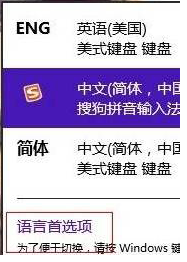
现在仍然有小部分的用户在使用win8系统,那么在使用win8系统的时候一段哦win8输入法切换不了这样的问题该怎么解决呢?别着急,下面小编就来告诉你win8输入法切换不了怎么办。
输入法是指将各种符号输入计算机或其他设备而设计的一种编码方法,对于国人来说如果电脑的输入法出现问题是很蛋疼的,今天小编就来跟各位讲讲win8系统出现输入法无法切换这个问题要怎么处理。
win8输入法切换不了怎么办
1.进入win8系统,点击桌面右下角认为的语言图标,选择“语言首选项”打开。
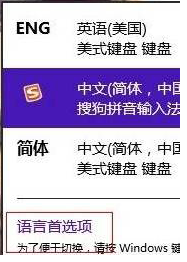
win8输入法切换图-1
2.在新出现的界面中点击右侧的高级设置选项,进入下一步。
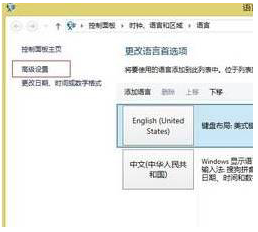
win8图-2
3.然后点击“更改于语言栏热键”,进入下一步。
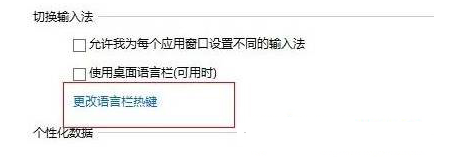
输入法图-3
4.在弹出的界面中切换到“高级键设置”,进入下一步。
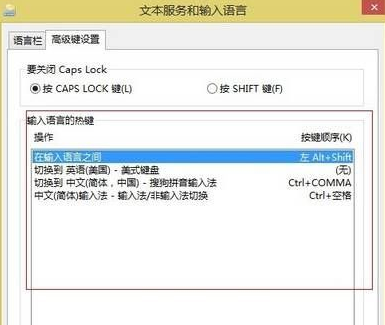
win8图-4
5.点击右侧切换键盘布局下方的“Ctrl+Shift(T)”,然后点击确定即可。
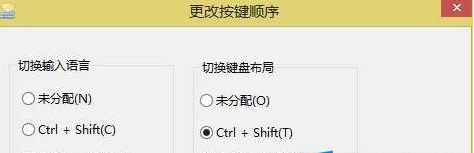
输入法切换不了图-5
win8输入法切换不了的解决方法就介绍到这里,希望您已经学会了。






 粤公网安备 44130202001059号
粤公网安备 44130202001059号